O Linux é um sistema operacional de código aberto gratuito usado por milhões de pessoas em todo o mundo. É uma ótima opção para usuários que buscam um sistema operacional seguro, estável e personalizável.
Este tutorial irá guiá-lo passo a passo no processo de instalação do Linux em seu computador. Vamos usar o Ubuntu como exemplo, mas as instruções são semelhantes para outras distribuições Linux.
Por que instalar o Linux?
Existem muitos motivos pelos quais você pode querer instalar o Linux em seu computador. Aqui estão alguns dos principais benefícios:
- É gratuito e de código aberto. Isso significa que você pode usá-lo e modificá-lo livremente.
- É seguro e estável. O Linux é conhecido por sua segurança e estabilidade.
- É personalizável. Você pode personalizar o Linux para atender às suas necessidades específicas.
Para instalar o Linux, seu computador/notebook precisará ter os seguintes requisitos:
- Processador de 64 bits
- Pelo menos 4 GB de RAM
- Pelo menos 20 GB de espaço livre em disco rígido
- Uma unidade USB (Pendrive) com pelo menos 8 GB de espaço livre
Parte 1: Criando uma unidade inicializável com o UNetbootin
Antes de poder instalar o Linux, você precisará criar uma unidade inicializável. Isso é um processo simples que pode ser feito usando um software de terceiros, como o UNetbootin.
Passo 1: Baixe o UNetbootin
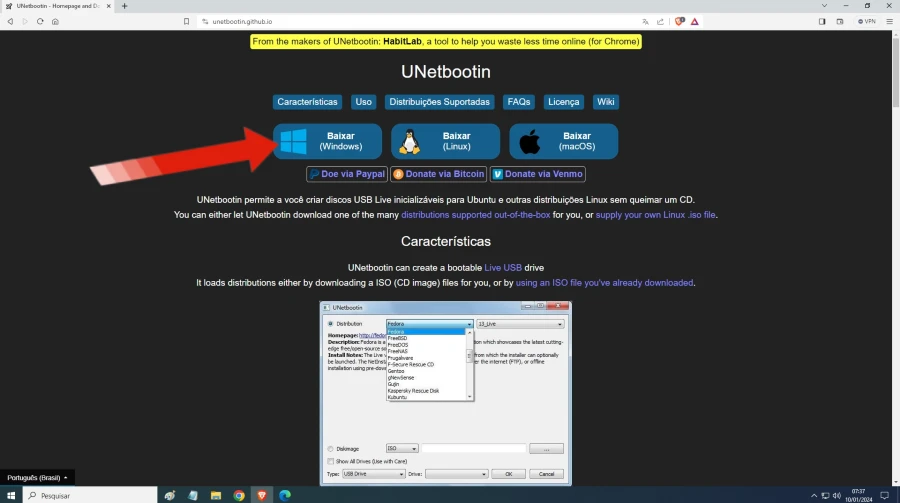
- Acesse unetbootin.github.io e baixe o arquivo executável UNetbootin, mas não o execute ainda.
Passo 2: Baixe a imagem de disco do Ubuntu (ISO)
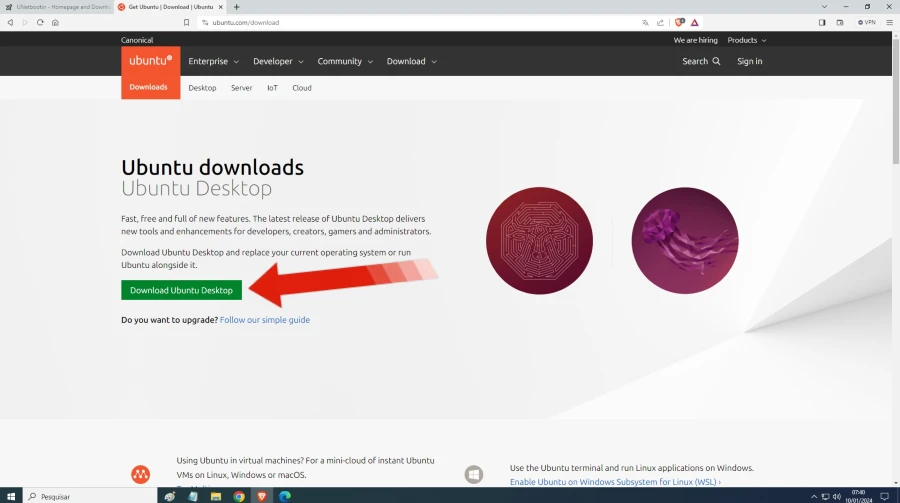
- Vá para ubuntu.com/download e baixe a imagem de disco (ISO) do Ubuntu.
Passo 3: Instale o Gerenciador de Inicialização
- Insira a unidade flash USB no seu computador.
- Execute o arquivo executável UNetbootin.
- No UNetbootin, selecione “DiskImage” e vincule ao arquivo ISO que você baixou.
- Certifique-se de selecionar a unidade USB correta.
- Aguarde a conclusão da instalação do bootloader e clique em “Sair” quando terminar.
Parte 2: Instalando o Linux ou Ubuntu no computador

A partir da tela de inicialização do Ubuntu, você pode iniciar o processo de instalação. Para isso, siga os passos abaixo:
Passo 1: Inicialização do Windows – Escolha entre Inicialização Dupla ou Substituição
- Selecione a opção desejada durante o processo de instalação da distribuição Linux.
Passo 2: Abra o menu de opções de inicialização do Windows
- Reinicie o computador, mantenha pressionada a tecla Shift ao selecionar Reiniciar e escolha “Dispositivo removível UEFI” no menu.
Passo 3: Execute o Assistente de Instalação do Ubuntu
- O assistente de instalação do Ubuntu será iniciado automaticamente a partir do USB.
Passo 4a: Instale o Linux junto com o Windows (Inicialização Dupla)
- Escolha “Instalar o Ubuntu junto com o Gerenciador de Inicialização do Windows” e siga as instruções.
Passo 4b: Instale o Linux sem o Windows
- Selecione “Apagar disco e instalar o Ubuntu” se desejar substituir o Windows.
Passo 5: Conclua o Assistente de Instalação e Reinicie o Computador
- Forneça informações como layout de teclado, configuração de rede e senha, conclua o assistente e reinicie o computador.
Passo 6: Selecione Ubuntu no Menu BIOS (Se estiver usando Inicialização Dupla)
- Se você configurou a inicialização dupla, escolha entre Ubuntu e Windows no menu de inicialização do BIOS.
Passo 7: Acesse a Interface do Linux
- Explore a interface do usuário do Ubuntu. Os aplicativos pré-instalados podem incluir calculadora, calendário, webcam e reprodutor de mídia.
Instalando o Linux ou Ubuntu em um computador sem Windows

Se for instalar o Linux em um computador que não possui um sistema operacional (HD/SSD limpo), siga as etapas abaixo:
Passo 1: Insira o USB Inicializável e Ligue o Computador
- Insira o USB inicializável e ligue o computador.
Passo 2: Execute o Assistente de Instalação do Ubuntu
- Siga as instruções do assistente de instalação, selecionando “Apagar disco e instalar o Ubuntu” para uma instalação limpa.
Passo 3: Conclua o Assistente de Instalação e Reinicie o Computador
- Forneça informações necessárias, conclua o assistente e reinicie o computador.
Passo 4: Acesse a Interface do Linux
- Explore a interface do usuário do Ubuntu, agora instalado em uma configuração limpa.
Quando terminar de configurar as opções de instalação, o instalador do Linux concluirá a instalação. O computador será reiniciado e o Linux será iniciado.
Configurando o Linux/Ubuntu após a instalação

O restante da instalação é simples e consiste em configurar as seguintes opções:
- Layout do teclado: selecione o layout do teclado que você deseja usar.
- Fuso horário: selecione o fuso horário correto.
- Nome de usuário e senha: insira um nome de usuário e uma senha para sua conta de usuário do Linux.
Depois que o computador for reiniciado, você será levado ao ambiente de desktop do Linux. Você pode começar a usar o Linux agora.
Solucionando problemas:
Se você estiver tendo problemas para instalar o Linux, aqui estão algumas coisas que você pode tentar:
- Certifique-se de que seu computador atenda aos requisitos mínimos do sistema.
- Verifique se a unidade USB está inicializável.
- Tente inicializar o computador a partir da unidade USB novamente.
- Selecione uma opção de instalação diferente.
Se você ainda estiver tendo problemas, pode encontrar ajuda online em fóruns e sites de suporte do Linux.
Aprenda mais sobre Linux e Ubuntu:
O Linux é um sistema operacional complexo e existem muitos recursos disponíveis para ajudá-lo a aprender mais sobre ele. Aqui estão alguns recursos para você começar:
- Site do Ubuntu: https://ubuntu.com/
- Site da DistroWatch: https://distrowatch.com/
- Fórum Ubuntu Answers: https://askubuntu.com/
Agora você possui o Linux instalado no seu computador, seja em uma configuração de inicialização dupla ou em uma instalação limpa. Personalize conforme suas preferências e aproveite o ambiente Linux!










